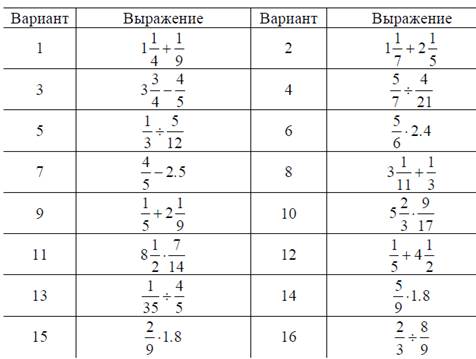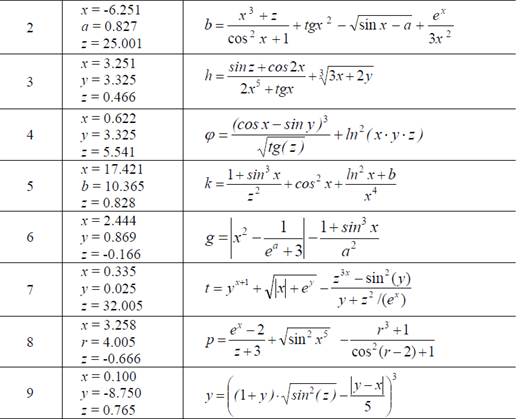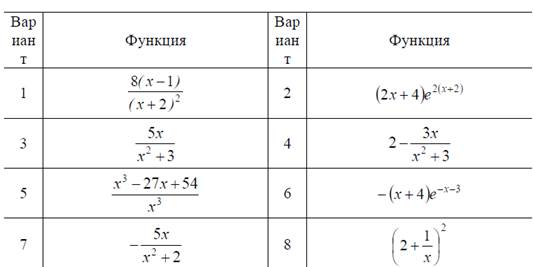Чем отличается глобальное и локальное определение переменных в mathcad
Оператор присваивания. Локальные и глобальные переменные
Управление режимом вычислений в Mathcad
Правила формирования идентификаторов
Идентификаторы в Mathcad могут состоять из:
— заглавных и строчных букв латинского и греческого алфавитов;
— символов: бесконечности (Ctrl+Shift+z.), ` (Ctrl+F7 или соответствующий символ), подчеркивания ( _ ), процента (%);
— точки, причем точка не отображается в имени, а ее ввод приводит к тому, что следующие за ней символы отображаются как подстрочный индекс. Такой индекс является частью идентификатора, а не индексом элемента массива. (Для ввода индексов элементов массива используется символ [ )
При формировании идентификаторов следует учитывать:
— идентификатор не может начинаться с цифры или точки;
— в идентификаторах нельзя использовать символы, обозначающие математические операции, идентификаторы не должны совпадать с зарезервированными идентификаторами Mathcad (переменными или именами функций);
— заглавные и строчные буквы в именах различаются.
Формат начертания переменных или констант в документе может быть изменен путем задания формата одной из переменных или констант в одной из формул документа приводит к изменению формата всех переменных (т.е. вносится изменение в стиль форматирования переменных Variable). Идентификатор, соответствующий одной и той же переменной должен во всем документе иметь один и тот же стиль. Если идентификаторы состоят из одних и тех же символов, но для их форматирования использованы стили с разными именами (даже если при этом шрифт и все его параметры в этих стилях идентичны), то они соответствуют различным переменным.
В Mathcad возможны два режима вычислений: автоматический и ручной.
В автоматическом режиме после каждого изменения, внесенного в формулы, происходит обновление результатов вычислений. Свидетельством того, что включен режим автоматических вычислений, является сообщение AUTO в правой части строки состояния.
В ручном режиме вычисления производятся по команде пользователя:
— при нажатии клавиши F9;
— кнопка = стандартной панели инструментов;
— команда Math/Calculate (пересчет выводимого на экран фрагмента документа);
— команда Math/Calculate Worksheet (используется для пересчета всего документа, а не только выводимого на экран его фрагмента)).
Ручной режим удобен, когда приходится вносить много изменений в документ большого объема, т.к. нет необходимости тратить время на ожидание окончания выполнения каждого пересчета.
В Mathcad различают локальные и глобальные переменные. Область действия переменной определяется символом, используемым для задания оператора присваивания.
Таким образом, оператор присваивания имеет вид:
Для вывода на экран значения переменной или выражения следует после идентификатора переменной или выражения ввести знак равенства:
выражение= или переменная=
Различие между глобальными и локальными переменными обусловлено порядком выполнения вычислений в документе. В Mathcad выполняются вычисления и построение графиков сверху вниз и слева направо дважды. Во время первого прохода вычисляются значения глобальных переменных. Во время второго прохода вычисляются значения локальных переменных.
Поэтому в документе всем локальным переменным должно быть присвоено значение, а локальные функции должны быть определены правее или выше выражения, в котором используется соответствующая переменная или функция. В противном случае переменная (функция) считается не определенной, ее имя выделяется красным цветом и выводится сообщение об ошибке: «This variable or function is not defined above».
Если переменная или функция определена глобально, то она может быть использована во всех локальных определениях переменных или функций в любом месте документа, в том числе над и слева от ее определения. В определяющем выражении справа от оператора присваивания для глобальной переменной могут использоваться только глобальные переменные, определенные левее или выше.
Если в одном и том же документе за оператором глобального присваивания идет оператор локального присваивания значения переменной с одним и тем же именем, то переменная принимает значение в соответствии с последним оператором локального присваивания.
Примеры на рис. 2.1 иллюстрируют особенности применения локального и глобального операторов присваивания.
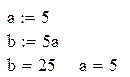 | В документе используются локальные переменные. Расчет значения переменной b выполнен успешно, поскольку переменной a, которая входит в определяющее выражение при присваивании значения переменной b, значение присвоено выше расчета значения переменной b. |
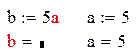 | Произошла ошибка, поскольку при вычислении значения переменной b переменная a не определена. |
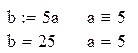 | Переменная aглобальная,поэтому расчет значения переменной bне зависит от положения оператора присваивания значения переменной a. |
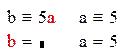 | Ошибка: обе переменные глобальные, поэтому присваивание значения переменной aдолжно быть выполнено раньше. |
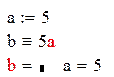 | Ошибка: в определяющем выражении для глобальных переменных не могут использоваться локальные переменные. |
Рисунок 2.1 – Использование локальных и глобальных переменных
Нам важно ваше мнение! Был ли полезен опубликованный материал? Да | Нет
Глобальное определение в PTC Mathcad 15 и PTC Mathcad Prime 3.0
Оператор глобального определения позволяет определить выражение (переменную, функцию) в любом месте документа. 
a)
Рис. 1. Оператор глобального определения в Mathcad 15 (а) и Mathcad Prime 3.0 (б).
Если выражение определено глобально, то его можно использовать в других операциях независимо от того, выше или ниже эти операции находятся в документе:
Рис. 2. Выполнение вычислений с глобальным и локальным определением в Mathcad 15 (а) и Mathcad Prime 3.0 (б).

Рис. 3. Изменение внешнего вида оператора глобального определения.
В Mathcad 15 возможно переопределение переменных, заданных глобально. В Mathcad Prime 3.0 подобное переопределение выдаст ошибку.
б)
Рис. 4. Переопределение переменной, заданной глобально, в Mathcad 15 (а) и Mathcad Prime 3.0 (б).
Чтобы учесть все определения, Mathcad работает по следующему алгоритму:
1. Первый проход документа сверху вниз – распознавание только операторов глобального определения и вычисление выражений.
2. Второй проход документа – распознавание операторов локального определения и вычисление выражений с поправкой на выражения, которые определенны локально.
Это важно учитывать, если Вы переопределяете выражения, заданные глобально. Демонстрация этого алгоритма приведена на рисунке 5.

Рис. 5. Документ с переопределенными выражениями.
Однако в Mathcad Prime 3.0 выражения, определенные глобально, переопределить уже нельзя (ни локально, ни глобально) – Mathcad выдаст ошибку (рис. 6).

Рис. 6. Попытка переопределить переменную, заданную глобально в Mathcad Prime 3.0.
б)
Рис. 7. Неправильное использование переменных в выражениях, заданных глобально, в Mathcad 15 (а) и Mathcad Prime 3.0 (б).
Определение переменных и пользовательских функций
Дата добавления: 2015-07-23 ; просмотров: 5480 ; Нарушение авторских прав
В системе MathCAD, как и в любых других языках программирования, каждой ячейке памяти соответствует имя-идентификатор, которое выбирается в соответствии с установленным синтаксисом системы. Идентификаторы в MathCAD могут состоять из букв латинского или греческого алфавита и цифр, но в начальной позиции может стоять только буква. Идентификатор не должен совпадать со служебными словами, предусмотренными в системе. Следует иметь в виду, что MathCAD различает малые и заглавные буквы.
Локальные и глобальные переменные
Как и в других языках программирования в MathCAD различают локальные и глобальные переменные. Присваивание локальным переменным своё значение в системе MathCAD реализуют с помощью знака «:=». Для этого достаточно ввести знак двоеточие.
Глобальная переменная вводится следующим образом: «переменная
выражение». Вид, который принимает в документе введённое таким образом присваивание: «переменная ≡выражение». Отличие глобальных переменных от локальных переменных в том, что глобальные переменные могут использоваться в любом местедокумента (в том числе, слева от их определения и над ним).
Определение и использование пользовательских функций
Важным инструментом в математических вычислениях являются пользовательскиефункции. Функции особенно целесообразно использовать, когда приходиться производит многократные вычисления по одним и тем же формулам, но с разными исходными данными.
Чтобы воспользоваться собственной функцией, нужно:
2. Вызвать описанную функцию для выполнения.
Для определения функции используются идентификаторы: имя функции и имена формальных параметров функции. Формальный параметр – это идентификатор, конкретное значение которого определяется путём замены его на соответствующее ему значение фактического параметра при обращении к функции. Функции однозначно ставят в соответствие значениям аргументов (формальным параметрам) значения фактических параметров функции.
Формат определения функции:
Имя_функции (список формальных параметров):=выражение
Вызов пользовательской функции производится подобно тому, как в случае вызова любой стандартной функции.
Можно поместить результат в отдельную переменную:
Имя_переменной_результата:=Имя_функции (список формальных параметров)
Имя_функции(список формальных параметров)=
Пример 1. Требуется определить функцию Dist, которая будет возвращать расстояние заданной точки от начала координат. Использовать эту функцию для вычисления расстояния от точки А(1.96;-3.8) и В(6;42.5) до начала координат.
Решение. Из куса линейной алгебры известно, что расстояние от начала координат до некоторой точки A(x,y) определяется по формуле 
В соответствии с формулой определения расстояния от точки на плоскости доя начала координат функция Dist может быть записана в виде: 
Во втором случае результат помещается во вспомогательную переменную.
Определение переменных, принимающих значения из
заданного промежутка
В системе MathCAD предоставлена возможность определения переменных, принимающих значения из заданного промежутка, причём соседние значения удалены на равные расстояния друг от друга. При этом задаётся только начальное значение, следующее значение и конечное значение.
В качестве переменны, принимающих значение из промежутка, можно использовать только идентификаторы без индексов.
Формат определения переменной:
Имя_переменной := начальное_значение, начальное _значение + шаг.. конечное_значение.
Если конечное значение при данном значении шага не достигается точно, последним значением переменной будет наибольшее значение из заданного промежутка, не превышающее конечное значение.
В этом случае формат определения переменной можно представить в виде:
Пример 2.Требуется получить таблицу значений функции 
Решение. Решение задачи можно свести к выполнению следующих шагов:
1. Определить функцию 
3. Задать переменную (например, t), принимающую значение из промежутка интервале [a,b] с шагом h.
4. Получить таблицу значений функции для переменной t.
5. На рис. 6. представлен фрагмент документа с решением задачи 2.
Рис. 6. Получение таблицы значений функции на заданном интервале с постоянным шагом
Контрольные вопросы
1. С помощью какого оператора можно вычислить выражение?
2. Как вставить текстовую область в документ Mathcad?
3. Чем отличается глобальное и локальное определение переменных? С помощью каких операторов определяются?
4. Как изменить формат чисел для всего документа?
5. Как изменить формат чисел для отдельного выражения?
6. Какие системные (предопределенные) переменные Вам известны? Как узнать их значение? Как изменить их значение?
7. Какие виды функций в Mathcad Вам известны?
8. Как вставить встроенную функцию в документ Mathcad?
9. С помощью каких операторов можно вычислить интегралы, производные, суммы и произведения?
10. Как определить дискретные переменные с произвольным шагом? Какой шаг по умолчанию?
Варианты заданий к лабораторной работе № 1
Задание 1.Выполнить упражнения
Упражнение 1.Вычислить:
Это и все остальные задания снабдить комментариями, используя команду Вставка Þ Текстовая область.
Упражнение 2.Определить переменные: a := 3.4, b := 6.22, c º 0.149 (причем переменную с – глобально) и выражения:


С помощью команды ФорматÞРезультатÞФормат чиселÞЧисло знаковизменить точность отображения результатов вычисления глобально.
Упражнение 3.Вывести на экран значение системной константы p и установить максимальный формат ее отображения локально.
Упражнение 4.Выполнить следующие операции с комплексными числами:


Упражнение 5.Выполнить следующие операции:
Задание 2.Рассчитать выражения в соответствии с вариантом, используя встроенные функции, вывести на экран вспомогательные слова. Ответ должен содержать m знаков после запятой, переменную x определить в соответствии с областью определения. Получите таблицу значений функции на интервале [a, b] с шагом h.
Вариант 1. 
Вариант 2. 
Вариант 3. 
Вариант 4. 
Вариант 5. 
Вариант 6. 
Вариант 7. 
Вариант 8. 
Вариант 9. 
Вариант 10. 
Задание 3. Создать собственную функцию для вычисления:
Вариант 1. Периметра ∆АВС по заданным вершинам А(-5, 0), В(0, 2), С(6, 5).
Вариант 3. Расстояние от точки А до прямой ВС при А(-4, 8), В(-3, 4), С(9, 0).
Вариант 4. Высоту ∆АВС, опущенную на сторону АС при А(4, 6), В(-1, 2), С(4, 8).
Вариант 5. Медиану ∆АВС, опущенную на сторону АВ при А(4, 6), В(-1, 2), С(4, 8).
Вариант 6. Периметра ∆АВС по заданным вершинам А(-5, 0, 3), В(0, 2, 9), С(6, 5, 0).
Вариант 9. Высоту ∆АВС, опущенную на сторону ВА при А(4, 4, 6),
Не нашли то, что искали? Google вам в помощь!
Чем отличается глобальное и локальное определение переменных в mathcad
Ранжированные (дискретные) переменные
Ранжированная переменная – переменная, которая принимает ряд значений при каждом ее использовании. Для определения ранжированной переменной общего вида используется выражение:
Если шаг равен 1, тогда ранжированную переменную можно задавать следующим образом:
Имя_переменной := начальное_значение.. конечное_значение.
Определение функций
Функция пользователя вначале должна быть определена, а затем к ней может быть произведено обращение. Функция пользователя определяется следующим образом:
Имя_функции(Переменная1, Переменная2, …) := Выражение
Задается имя функции, в скобках указывается список аргументов функции это перечень используемых в выражении переменных, разделяемых запятыми. Затем записывается знак присваивания, справа от которого записывается выражение. Выражение — это любое арифметическое выражение, содержащее доступные системе операторы и функции с операндами и аргументами, указанными в списке аргументов.
Примеры задания функций одной и двух переменных:
f(x):= 10 — exp(x) mult(x, у) := x*y
Обращение к функции осуществляется по ее имени с подстановкой на место аргументов констант, переменных, определенных до обращения к функции, и выражений.
Форматирование результатов
Способ, которым MathCAD выводит числа, называется форматом результата. Формат результата может быть установлен для всего документа (глобальный формат) или для отдельного результата (локальный формат).
Глобальный формат устанавливается командой меню Формат→Результат. В диалоговом окне, появляющемся после выбора этой команды, устанавливается выводимая точность числа, диапазон показателя степени (если вывод чисел нужен в форме с плавающей запятой) и точность нуля. После внесения требуемых изменений нужно нажать кнопку ОК.
Для установки формата отдельного числа нужно: щелкнуть мышью на выражении, результат которого нужно переформатировать; вызвать команду форматирования и проделать вышеописанные действия.
Отчет выполнять и сохранять в Маткаде. Ввести в документ название работы, вариант задания и фамилию студента.
Задание № 1
Вычислить значение арифметического выражения:


Задание № 2
Вычислить значение арифметического выражения:
Задание № 3
Вычислить значение арифметического выражения. Результат выведите с 6 знаками после запятой.
Задание № 4
Определить ранжированные переменные x, y, и z, показать их значения в таблицах вывода. Определить по заданному выражению функцию пользователя, вычислить значения функции для переменных x, y, и z и показать их в таблице вывода.
Задание № 5
Определить функцию f(x), вычислить ее значение при x = 2,9 и построить таблицу значений функции для x [2; 12] с шагом 1. Построить график функции.
Контрольные вопросы
1. Назовите основные элементы интерфейса программы MathCAD.
2. С помощью какого оператора можно вычислить выражение?
3. Назовите правила записи имен переменных.
4. Как вставить текстовую область в документ MathCAD?
5. Чем отличается глобальное и локальное определение переменных? С помощью каких операторов определяются?
6. Как изменить формат результата для всего документа?
7. Как изменить формат результата для отдельного выражения?
8. Какие системные (предопределенные) переменные Вам известны? Как узнать их значение? Как изменить их значение?
9. Какие виды функций в MathCAD Вам известны?
10. Как вставить встроенную функцию в документ MathCAD?
11. Как создать функцию пользователя?
12. Как определить дискретные переменные с произвольным шагом? Какой шаг по умолчанию?
Ранжированные (дискретные) переменные
Одной из основных областей применения ПК являются математические и научно-технические расчеты. Сложные вычислительные задачи, возникающие при моделировании технических устройств и процессов, можно разбить на ряд элементарных: вычисление интегралов, решение уравнений, решение дифференциальных уравнений и т. д.
MathCAD – это мощная и в то же время простая универсальная среда для решения задач в различных отраслях науки и техники, финансов и экономики, физики и астрономии, математики и статистики. MathCAD остается единственной системой, в которой описание решения математических задач задается с помощью привычных математических формул и знаков. MathCAD позволяет выполнять как численные, так и аналитические (символьные) вычисления, при этом точность, с которой отображается результат, задается пользователем, имеет чрезвычайно удобный математико-ориентированный интерфейс и прекрасные средства научной графики.
В состав MathCAD входят несколько интегрированных между собой компонентов:
· мощный текстовый редактор, позволяющий вводить, редактировать и форматировать как текст, так и математические выражения;
· вычислительный процессор, умеющий проводить расчеты по введенным формулам, используя встроенные численные методы;
· символьный процессор, позволяющий проводить аналитические вычисления и являющийся, фактически, системой искусственного интеллекта;
· набор шаблонов, который ускоряет ввод исходных данных и обеспечивает удобную и эффективную систему ввода;
· огромное хранилище справочной информации, как математической, так и инженерной, оформленной в качестве интерактивной электронной книги.
Для освоения основных приемов работы в MathCAD выполняются 4 блока заданий:
1. Основы работы с MathCAD;
2. Матричные операции в MathCad;
3. Решение уравнений и систем уравнений MathCad;
4. Символьные вычисления в MathCad.
Блок №1
ОСНОВЫ РАБОТЫ С MATHCAD
Константы и переменные
Константами называются поименованные объекты, хранящие некоторые значения, которые не могут быть изменены. В MathCAD применяются десятичные, восьмеричные и шестнадцатеричные числовые константы. Десятичные константы могут быть целочисленными, вещественными, заданными с фиксированной точкой, и вещественными, заданными в виде мантиссы и порядка.
В MathCAD содержится особый вид констант — размерные. Помимо своего числового значения они характеризуются еще и указанием на то, к какой физической величине они относятся. Для этого указания используется символ умножения. В системе MathCAD заданы следующие основные типы физических величин: time (время), length (длина), mass (масса) и charge (заряд). При необходимости их можно изменить на другие.
Переменные являются поименованными объектами, которым присвоено некоторое значение, которое может изменяться по ходу выполнения программы. Тип переменной определяется ее значением; переменные могут быть числовыми, строковыми, символьными и т. д. Имена констант, переменных и иных объектов называют идентификаторами.
Имя переменной называется идентификатором. MathCAD различает в идентификаторах символы верхнего и нижнего регистров. Например: ABC и AbC имена разных переменных. Идентификаторы MathCAD должны начинаться с буквы и могут содержать следующие символы:
· латинские буквы любого регистра;
· арабские цифры от 0 до 9;
· символ подчеркивания (_), символ процент (%) и символ (.);
· буквы греческого алфавита (набираются с использованием клавиши Ctrl или применяется палитра греческих букв).
Определение переменных
Переменные должны быть предварительно определены пользователем, т. е. им необходимо хотя бы однажды присвоить значение. В качестве оператора присваивания используется знак :=, тогда как знак = отведен для вывода значения константы или переменной. Попытка использовать неопределенную переменную ведет к выводу сообщения об ошибке.
В MathCAD различают: локальные и глобальные переменные.
Локальные переменные вводятся: Имя_переменной : выражение
На экране: Имя_переменной := выражение
Глобальные переменные вводятся: Имя_переменной
На экране: Имя_переменной ≡выражение
Если переменной присваивается начальное значение с помощью оператора :=, такое присваивание называется локальным. До этого присваивания переменная не определена и ее нельзя использовать. MathCAD читает рабочий документ слева направо и сверху вниз, поэтому определив переменную, ее можно использовать в вычислениях везде правее и ниже равенства, в котором она определена. Однако с помощью знака ≡ (три горизонтальные черточки) можно обеспечить глобальное присваивание, т. е. оно может производиться в любом месте документа. К примеру, если переменной присвоено таким образом значение в самом конце документа, то она будет иметь это же значение и в начале документа.
Переменные могут использоваться в математических выражениях, быть аргументами функций или операндом операторов. Переменные могут быть и размерными, т. е. характеризоваться не только своим значением, но и указанием физической величины, значение которой они хранят. Проведение расчетов с размерными величинами и переменными особенно удобно при решении различных физических задач.
Предопределенные переменные
Предопределенные (системные) переменные – особые переменные, которым изначально системой присвоены начальные значения.
Операторы
Операторы — элементы языка, с помощью которых можно создавать математические выражения. К ним, например, относятся символы арифметических и логических операций, знаки вычисления сумм, произведений, производной и интеграла и т. д. Операторы, обозначающие основные арифметические действия, вводятся с панели Calculator (Калькулятор, Арифметика).
Вычислительные операторы вставляются в документы при помощи панели инструментов Calculus (Матанализ). При нажатии любой из кнопок в документе появляется символ соответствующего математического действия, снабженный несколькими место заполнителями. Количество и расположение местозаполнителей определяется типом оператора и в точности соответствует их общепринятой математической записи.
Результатом действия логических, или булевых, операторов являются только числа 1 (если логическое выражение, записанное с их помощью, истинно) или 0 (если логическое выражение ложно).
Вычислительные операторы сгруппированы на панели Evaluation (Вычисления):
— Численный вывод (Evaluate Numerically) =
— Символьный (аналитический) вывод (Evaluate Symbolically) →
— Глобальное присваивание (Global Definition) ≡.
Определение функций
Функция пользователя вначале должна быть определена, а затем к ней может быть произведено обращение. Функция пользователя определяется следующим образом:
Имя_функции(Переменная1, Переменная2, …) := Выражение
Задается имя функции, в скобках указывается список аргументов функции это перечень используемых в выражении переменных, разделяемых запятыми. Затем записывается знак присваивания, справа от которого записывается выражение. Выражение — это любое арифметическое выражение, содержащее доступные системе операторы и функции с операндами и аргументами, указанными в списке аргументов.
Примеры задания функций одной и двух переменных:
f(x):= 10 — exp(x) mult(x, у) := x*y
Обращение к функции осуществляется по ее имени с подстановкой на место аргументов констант, переменных, определенных до обращения к функции, и выражений.
Форматирование результатов
Способ, которым MathCAD выводит числа, называется форматом результата. Формат результата может быть установлен для всего документа (глобальный формат) или для отдельного результата (локальный формат).
Глобальный формат устанавливается командой меню Формат→Результат. В диалоговом окне, появляющемся после выбора этой команды, устанавливается выводимая точность числа, диапазон показателя степени (если вывод чисел нужен в форме с плавающей запятой) и точность нуля. После внесения требуемых изменений нужно нажать кнопку ОК.
Для установки формата отдельного числа нужно: щелкнуть мышью на выражении, результат которого нужно переформатировать; вызвать команду форматирования и проделать вышеописанные действия.
Построение графиков
Для построения графика используется команда меню Вставка→Графики. Для создания декартового графика:
1. Установить визир в пустом месте рабочего документа;
2. Выбрать команду Вставка ⇒График ⇒Х-У график, или нажать комбинацию клавиш Shift + @, или щелкнуть кнопку панели Графики. Появится шаблон декартового графика;
3. Введите в средней метке под осью Х первую независимую переменную, через запятую – вторую и так до 10, например: х1, х2, …;
4. Введите в средней метке слева от вертикальной оси Y первую независимую переменную, через запятую – вторую и т. д., например: у1(х1), у2(х2), …, или соответствующие выражения;
5. Щелкните за пределами области графика, чтобы начать его построение.
Можно построить несколько зависимостей на одном графике. Для этого нужно ввести соответствующие функции у вертикальной оси (оси ординат). Чтобы разделить описания функций, вводить их нужно через запятую.
Пример. Фрагмент рабочего документа MathCAD
Задание № 1
Вычислить значение арифметического выражения:
Задание № 2
Вычислить значение арифметического выражения:
Задание № 3
Вычислить значение арифметического выражения. Результат выведите с 6 знаками после запятой.
Задание № 4
Определить ранжированные переменные x, y, и z, показать их значения в таблицах вывода. Определить по заданному выражению функцию пользователя, вычислить значения функции для переменных x, y, и z и показать их в таблице вывода.
Задание № 5
Определить функцию f(x), вычислить ее значение при x = 2,9 и построить таблицу значений функции для x [2; 12] с шагом 0,2. Построить график функции.
Задание № 6
На одном графике постройте графики функций:
1. sin x 2. sin 2x 3. 2 sin x 4. sin x2
Контрольные вопросы
1. Назовите основные элементы интерфейса программы MathCAD.
2. С помощью какого оператора можно вычислить выражение?
3. Назовите правила записи имен переменных.
4. Как вставить текстовую область в документ MathCAD?
5. Чем отличается глобальное и локальное определение переменных? С помощью каких операторов определяются?
6. Как изменить формат результата для всего документа?
7. Как изменить формат результата для отдельного выражения?
8. Какие системные (предопределенные) переменные Вам известны? Как узнать их значение? Как изменить их значение?
9. Какие виды функций в MathCAD Вам известны?
10. Как вставить встроенную функцию в документ MathCAD?
11. Как создать функцию пользователя?
12. Как определить дискретные переменные с произвольным шагом? Какой шаг по умолчанию?
13. Как вывести значения дискретной переменной?
14. Как построить график?
Блок №2
Создание матриц
Имеется два способа создать матрицу.
1-й способ. Использование команды создания массивов:
• Воспользоваться командой Вставка → Матрица;
• нажатие клавиш Ctrl+M;
• выбор пиктограммы с изображением шаблона матрицы на панели инструментов Матрицы.
Обращаться к отдельным элементам вектора или матрицы можно используя нижний индекс. Для элемента матрицы указываются два индекса, один – для номера строки, другой — для номера столбца. Чтобы ввести нижний индекс, нужно нажать клавишу [ после имени вектора или матрицы или выбрать команду на панели Матрицы.
2-й способ. Использование ранжированной переменной.
Ранжированная переменная используется для определения индекса (номера) элемента массива.
Задания
1. Ввести в документ название лабораторной работы, вариант задания и фамилию студента
2. Создать квадратные матрицы А, В, D, размером (5,5,4 соответственно) первым способом
3. Исследовать следующие свойства матриц на примере преобразования заданных массивов:
• транспонированная матрица суммы двух матриц равна сумме транспонированных матриц (A+B) T =A T +B T ;
• транспонированная матрица произведения двух матриц равна произведению транспонированных матриц, взятых в обратном порядке: (A*B) T =B T *A T ;
• при транспонировании квадратной матрицы определитель не меняется : |D|=|D T |;
4. Для матриц A,B найти обратные матрицы.
5. Найти определители матриц A,B.
6. Для матрицы А увеличить значения элементов в № раз, где № — номер варианта.
7. Для матрицы В увеличить значения элементов на №.
8. Создать вектор C вторы м способом, количество элементов которого равно 6.
9. Применить к матрицам А, В, D две-три встроенные матричные функции из диалога
10. Применить к вектору С две-три встроенные векторные функции инструмента «Вставить функцию».
11. Сохранить документ.
Контрольные вопросы
1. Как создать матрицу, вектор — строку, вектор — столбец?
2. Какие операторы есть для работы с матрицами?
3. Перечислите команды панели инструментов Матрицы.
4. Как вставить матричные функции?
5. Как выполнять вычисления, если матрица задана в символьном виде?
Блок №3
Задание №1
Построить график функции f(x) и приблизительно определить один из корней уравнения. Решить уравнение f(x) = 0 с помощью встроенной функции MathCAD root.
Таблица 1 – Варианты задания 1
Задание №2
В соответствии с номером своего варианта задания выбрать из таблицы 2 систему линейных уравнений. Найти ее решение матричным способом и при помощи функции lsolve.
Таблица 2 – Варианты заданий 2
| Вариант | Система линейных уравнений | Вариант | Система линейных уравнений |
| 1. |  | 9. |  |
| 2. |  | 10. |  |
| 3. |  | 11. |  |
| 4. |  | 12. |  |
| 5. |  | 13. |  |
| 6. |  | 14. |  |
| 7. |  | 15. |  |
| 8. |  | 16. |  |
Задание №3
В соответствии с номером своего варианта задания выбрать из таблицы 3 систему нелинейных уравнений. Решить, используя Find. Начальное приближение выбрать из таблицы.
Таблица 3 – Варианты заданий
| № варианта | Система нелинейных уравнений | Начальное приближение |
| 1, 11 |  |  |
| 2, 12 |  |  |
| 3, 13 |  |  |
| 4, 14 |  |  |
| 5, 15 |  |  |
| 6, 16 |  |  |
| 7, 17 |  |  |
| 8, 18 |  |  |
| 9, 19 |  |  |
| 10, 20 |  |  |
Задание №4
Блок №4
Нахождение корней полинома
Для нахождения корней выражения, имеющего вид v0+v1x+… vn-1xn-1 +vnxn, лучше использовать функцию polyroots, нежели root. В отличие от функции root, функция polyroots не требует начального приближения и возвращает сразу все корни, как вещественные, так и комплексные.
Функция Polyroots(v)— возвращает корни полинома степени n. Коэффициенты полинома находятся в векторе v длины n + 1. Возвращает вектор длины n, состоящий из корней полинома.
Интегрирование
С помощью пакета Mathcad можно определять значение определенных интегралов на заданном промежутке или получить выражение для неопределенного интеграла. Для получения значения определенного интеграла необходимо воспользоваться панелью Calculus.
Cледует выполнить следующие шаги:
— На панели Calculus выбрать кнопку со значком определенного интеграла.
— Ввести значения концов отрезка и ввести подынтегральную функцию.
— Ввести знак равенства, появится искомое значение.
Для получения символьного решения при нахождении неопределенного интеграла следует выполнить следующую последовательность действий:
— На панели Calculus выбрать кнопку со значком неопределенного интеграла;
— Ввести подынтегральную функцию;
—С панели Evaluation ввести знак “→”, позволяющий получить символьное решение, и щелкнуть левой кнопкой мышки по свободному месту на листе, после стрелки появится искомое выражение.
Вычислить неопределенный интеграл, подынтегральная функция которого имеет вид
Задание №1
В соответствии с номером своего варианта задания выбрать из таблицы 1 подынтегральную функцию и интервал изменения аргумента.
Таблица 1 – Варианты заданий
| № варианта | Подынтегральная функция | Интервал |
| 1, 11 | (2x+2)e 2x | [0;2] |
| 2, 12 | x sin(x) | [0;π] |
| 3, 13 | (x+4)cos(x) | [0;π/2] |
| 4, 14 | x 3 ln(x) | [1;e] |
| 5, 15 | e x sin(x) | [0;π] |
| 6, 16 | e x cos(x) | [0;π] |
| 7, 17 | (x-3)e x | [0;1] |
| 8, 18 | (x+1)sin(x) | [0;π] |
| 9, 19 | x ln(x) | [1;e] |
| 10, 20 | x cos(x) | [0;π] |
Задание №2
Задание № 3
Для полинома g(x) выполнить следующие действия:
1. с помощью команды Символы→ Коэффициенты полиномасоздать вектор V, содержащий коэффициенты полинома;
2. решить уравнение g(x) = 0 с помощью функции polyroots;
3. решить уравнение символьно, используя команду Символы→Переменные→ Вычислить.
Задание № 4
Для полинома g(x) выполнить следующие действия:
1) разложить на множители, используя операцию Символы → Фактор;
2) подставьте выражение x = y + z в g(x), используя операцию Символы → Переменные → Замена (предварительно скопировав подставляемое выражение в буфер обмена, выделив его и нажав комбинацию клавиш Ctrl + C);
3) используя операцию Символы → Расширить, разложите по степеням выражение, полученное в 2);
4) используя операцию Символы → Подобные, сверните выражение, полученное в 3), по переменной z.
Задание № 5
1) Найти первообразную аналитически заданной функции f(x), используя операцию Символы ⇒ Переменные ⇒ Интеграция.
2) Определить символьное значение первой и второй производных f(x), используя команду Символы ⇒ Переменные ⇒ Дифференциалы.
Общие сведения
Одной из основных областей применения ПК являются математические и научно-технические расчеты. Сложные вычислительные задачи, возникающие при моделировании технических устройств и процессов, можно разбить на ряд элементарных: вычисление интегралов, решение уравнений, решение дифференциальных уравнений и т. д.
MathCAD – это мощная и в то же время простая универсальная среда для решения задач в различных отраслях науки и техники, финансов и экономики, физики и астрономии, математики и статистики. MathCAD остается единственной системой, в которой описание решения математических задач задается с помощью привычных математических формул и знаков. MathCAD позволяет выполнять как численные, так и аналитические (символьные) вычисления, при этом точность, с которой отображается результат, задается пользователем, имеет чрезвычайно удобный математико-ориентированный интерфейс и прекрасные средства научной графики.
В состав MathCAD входят несколько интегрированных между собой компонентов:
· мощный текстовый редактор, позволяющий вводить, редактировать и форматировать как текст, так и математические выражения;
· вычислительный процессор, умеющий проводить расчеты по введенным формулам, используя встроенные численные методы;
· символьный процессор, позволяющий проводить аналитические вычисления и являющийся, фактически, системой искусственного интеллекта;
· набор шаблонов, который ускоряет ввод исходных данных и обеспечивает удобную и эффективную систему ввода;
· огромное хранилище справочной информации, как математической, так и инженерной, оформленной в качестве интерактивной электронной книги.
Для освоения основных приемов работы в MathCAD выполняются 4 блока заданий:
1. Основы работы с MathCAD;
2. Матричные операции в MathCad;
3. Решение уравнений и систем уравнений MathCad;
4. Символьные вычисления в MathCad.
Блок №1
ОСНОВЫ РАБОТЫ С MATHCAD
Константы и переменные
Константами называются поименованные объекты, хранящие некоторые значения, которые не могут быть изменены. В MathCAD применяются десятичные, восьмеричные и шестнадцатеричные числовые константы. Десятичные константы могут быть целочисленными, вещественными, заданными с фиксированной точкой, и вещественными, заданными в виде мантиссы и порядка.
В MathCAD содержится особый вид констант — размерные. Помимо своего числового значения они характеризуются еще и указанием на то, к какой физической величине они относятся. Для этого указания используется символ умножения. В системе MathCAD заданы следующие основные типы физических величин: time (время), length (длина), mass (масса) и charge (заряд). При необходимости их можно изменить на другие.
Переменные являются поименованными объектами, которым присвоено некоторое значение, которое может изменяться по ходу выполнения программы. Тип переменной определяется ее значением; переменные могут быть числовыми, строковыми, символьными и т. д. Имена констант, переменных и иных объектов называют идентификаторами.
Имя переменной называется идентификатором. MathCAD различает в идентификаторах символы верхнего и нижнего регистров. Например: ABC и AbC имена разных переменных. Идентификаторы MathCAD должны начинаться с буквы и могут содержать следующие символы:
· латинские буквы любого регистра;
· арабские цифры от 0 до 9;
· символ подчеркивания (_), символ процент (%) и символ (.);
· буквы греческого алфавита (набираются с использованием клавиши Ctrl или применяется палитра греческих букв).
Определение переменных
Переменные должны быть предварительно определены пользователем, т. е. им необходимо хотя бы однажды присвоить значение. В качестве оператора присваивания используется знак :=, тогда как знак = отведен для вывода значения константы или переменной. Попытка использовать неопределенную переменную ведет к выводу сообщения об ошибке.
В MathCAD различают: локальные и глобальные переменные.
Локальные переменные вводятся: Имя_переменной : выражение
На экране: Имя_переменной := выражение
Глобальные переменные вводятся: Имя_переменной
На экране: Имя_переменной ≡выражение
Если переменной присваивается начальное значение с помощью оператора :=, такое присваивание называется локальным. До этого присваивания переменная не определена и ее нельзя использовать. MathCAD читает рабочий документ слева направо и сверху вниз, поэтому определив переменную, ее можно использовать в вычислениях везде правее и ниже равенства, в котором она определена. Однако с помощью знака ≡ (три горизонтальные черточки) можно обеспечить глобальное присваивание, т. е. оно может производиться в любом месте документа. К примеру, если переменной присвоено таким образом значение в самом конце документа, то она будет иметь это же значение и в начале документа.
Переменные могут использоваться в математических выражениях, быть аргументами функций или операндом операторов. Переменные могут быть и размерными, т. е. характеризоваться не только своим значением, но и указанием физической величины, значение которой они хранят. Проведение расчетов с размерными величинами и переменными особенно удобно при решении различных физических задач.
Предопределенные переменные
Предопределенные (системные) переменные – особые переменные, которым изначально системой присвоены начальные значения.
Операторы
Операторы — элементы языка, с помощью которых можно создавать математические выражения. К ним, например, относятся символы арифметических и логических операций, знаки вычисления сумм, произведений, производной и интеграла и т. д. Операторы, обозначающие основные арифметические действия, вводятся с панели Calculator (Калькулятор, Арифметика).
Вычислительные операторы вставляются в документы при помощи панели инструментов Calculus (Матанализ). При нажатии любой из кнопок в документе появляется символ соответствующего математического действия, снабженный несколькими место заполнителями. Количество и расположение местозаполнителей определяется типом оператора и в точности соответствует их общепринятой математической записи.
Результатом действия логических, или булевых, операторов являются только числа 1 (если логическое выражение, записанное с их помощью, истинно) или 0 (если логическое выражение ложно).
Вычислительные операторы сгруппированы на панели Evaluation (Вычисления):
— Численный вывод (Evaluate Numerically) =
— Символьный (аналитический) вывод (Evaluate Symbolically) →
— Глобальное присваивание (Global Definition) ≡.
Ранжированные (дискретные) переменные
Ранжированная переменная – переменная, которая принимает ряд значений при каждом ее использовании. Для определения ранжированной переменной общего вида используется выражение:
Если шаг равен 1, тогда ранжированную переменную можно задавать следующим образом:
Имя_переменной := начальное_значение.. конечное_значение.
Определение функций
Функция пользователя вначале должна быть определена, а затем к ней может быть произведено обращение. Функция пользователя определяется следующим образом:
Имя_функции(Переменная1, Переменная2, …) := Выражение
Задается имя функции, в скобках указывается список аргументов функции это перечень используемых в выражении переменных, разделяемых запятыми. Затем записывается знак присваивания, справа от которого записывается выражение. Выражение — это любое арифметическое выражение, содержащее доступные системе операторы и функции с операндами и аргументами, указанными в списке аргументов.
Примеры задания функций одной и двух переменных:
f(x):= 10 — exp(x) mult(x, у) := x*y
Обращение к функции осуществляется по ее имени с подстановкой на место аргументов констант, переменных, определенных до обращения к функции, и выражений.
Форматирование результатов
Способ, которым MathCAD выводит числа, называется форматом результата. Формат результата может быть установлен для всего документа (глобальный формат) или для отдельного результата (локальный формат).
Глобальный формат устанавливается командой меню Формат→Результат. В диалоговом окне, появляющемся после выбора этой команды, устанавливается выводимая точность числа, диапазон показателя степени (если вывод чисел нужен в форме с плавающей запятой) и точность нуля. После внесения требуемых изменений нужно нажать кнопку ОК.
Для установки формата отдельного числа нужно: щелкнуть мышью на выражении, результат которого нужно переформатировать; вызвать команду форматирования и проделать вышеописанные действия.
Построение графиков
Для построения графика используется команда меню Вставка→Графики. Для создания декартового графика:
1. Установить визир в пустом месте рабочего документа;
2. Выбрать команду Вставка ⇒График ⇒Х-У график, или нажать комбинацию клавиш Shift + @, или щелкнуть кнопку панели Графики. Появится шаблон декартового графика;
3. Введите в средней метке под осью Х первую независимую переменную, через запятую – вторую и так до 10, например: х1, х2, …;
4. Введите в средней метке слева от вертикальной оси Y первую независимую переменную, через запятую – вторую и т. д., например: у1(х1), у2(х2), …, или соответствующие выражения;
5. Щелкните за пределами области графика, чтобы начать его построение.
Можно построить несколько зависимостей на одном графике. Для этого нужно ввести соответствующие функции у вертикальной оси (оси ординат). Чтобы разделить описания функций, вводить их нужно через запятую.
Пример. Фрагмент рабочего документа MathCAD
Задание № 1
Вычислить значение арифметического выражения:
Задание № 2
Вычислить значение арифметического выражения:
Механическое удерживание земляных масс: Механическое удерживание земляных масс на склоне обеспечивают контрфорсными сооружениями различных конструкций.
Опора деревянной одностоечной и способы укрепление угловых опор: Опоры ВЛ — конструкции, предназначенные для поддерживания проводов на необходимой высоте над землей, водой.
Папиллярные узоры пальцев рук — маркер спортивных способностей: дерматоглифические признаки формируются на 3-5 месяце беременности, не изменяются в течение жизни.
«Основные приемы работы в MathCAD »
на клавиатуре) можно обеспечить глобальное присваивание (см. Пример 1 Рисунка 1). MathCAD прочитывает весь документ дважды слева направо и сверху вниз. При первом проходе выполняются все действия, предписанные локальным оператором присваивания ( º ), а при втором – производятся действия, предписанные локальным оператором присваивания (:=), и отображаются все необходимые результаты вычислений (=).
1/Temp/msohtmlclip1/01/clip_image004.jpg» /> панели Матрица, заполнив массив пустых полей для не слишком больших массивов;